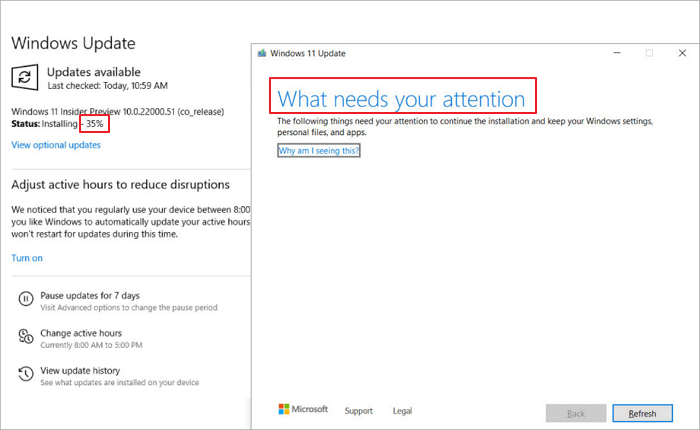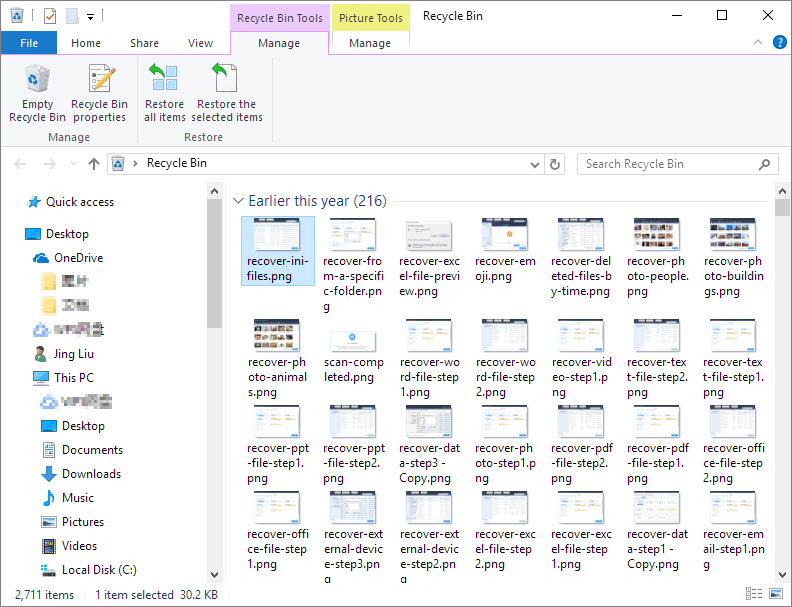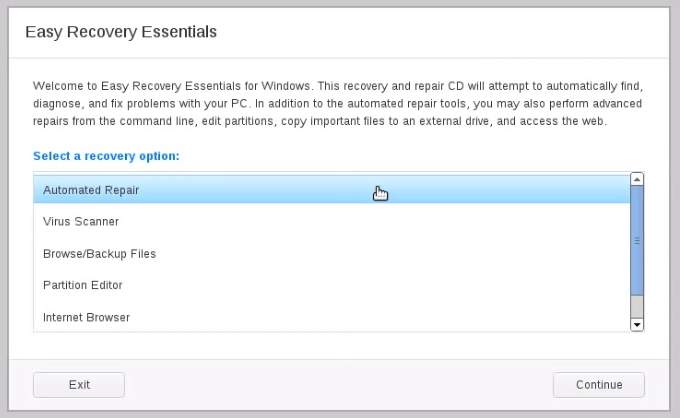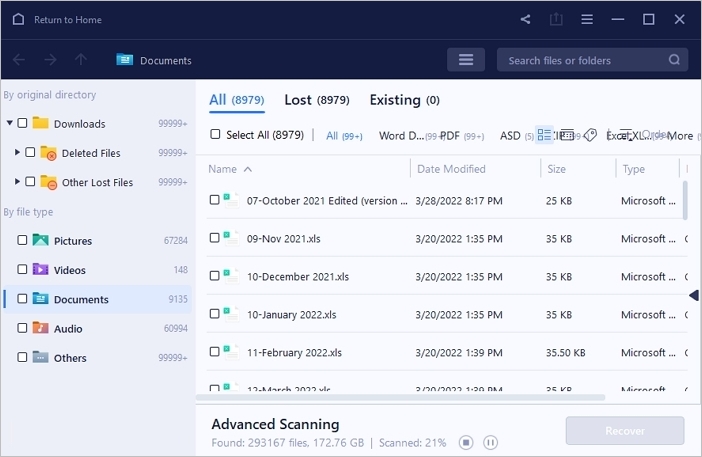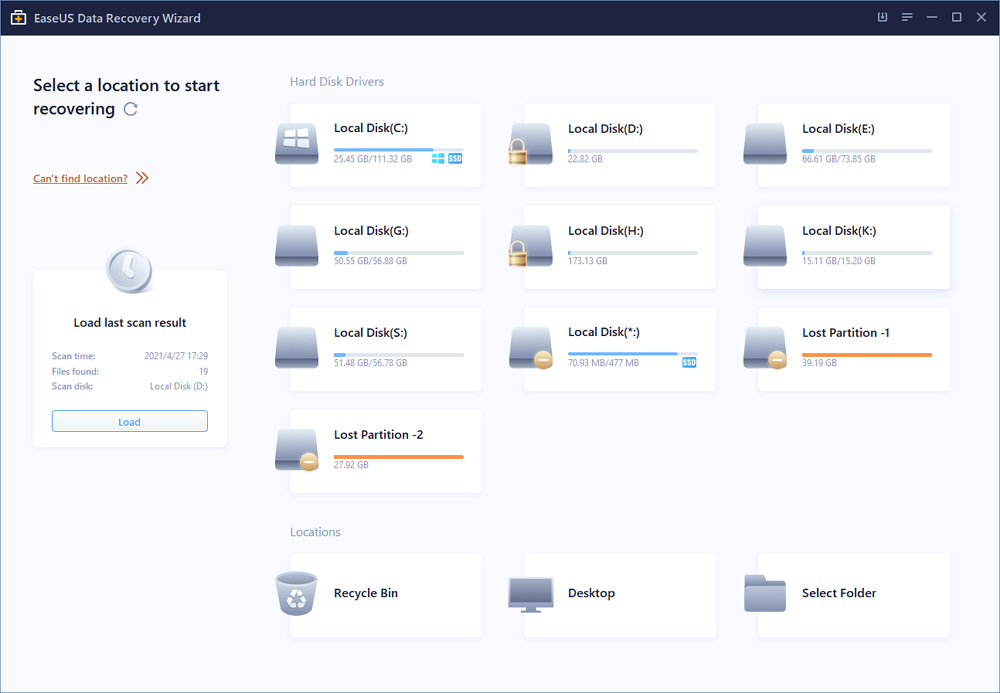페이지 목차
문서 목록:
- exFAT 하드 드라이브에서 파일을 복구하는 방법
- 최고의 exFAT 데이터 복구 소프트웨어
![]()
- Windows 11/10/8/7에서 exFAT 드라이브의 데이터를 복구하는 방법
- Mac의 exFAT 드라이브에서 데이터를 복구하는 방법
exFAT 파일 시스템 포맷이란?
모든 유형의 데이터 저장 장치는 운영 체제가 데이터를 읽고 쓸 수 있도록 적절한 파일 시스템으로 포맷해야 합니다. 오늘날 HDD, SSD, USB 플래시 드라이브, 펜 드라이브 또는 메모리 카드에 가장 일반적으로 사용되는 파일 시스템은 NTFS, FAT32 및 exFAT입니다. Mac 컴퓨터는 HFS+, APFS 또는 exFAT를 고유하게 사용합니다.

exFAT는 다른 두 가지 형식보다 여러 운영 체제에서 사용할 수 있으며 Windows OS 및 macOS/Mac OS X와 호환됩니다. 게다가 NTFS 및 FAT32보다 유연성이 뛰어나 exFAT를 사용하는 드라이브가 점점 더 많아지고 있습니다.
exFAT 파일 시스템의 이점:
- 대용량 드라이브에서 잘 작동
- 파일 크기 및 파티션 크기 제한 없음
- exFAT는 FAT32를 대체하고 플랫폼 간 시나리오를 지원합니다.
- 동일한 디렉토리에 최대 2,796,202개의 파일 저장
exFAT 하드 드라이브에서 파일을 복구하는 방법
따라서 더 많은 사람들이 exFAT 하드 드라이브를 사용할수록 데이터 손실 가능성이 커집니다. 한 사용자의 이야기를 예로 들어 보겠습니다.
"exFAT로 포맷된 외장 드라이브가 있습니다. 장기간 사용 후 컴퓨터에 연결해도 이제 시스템에 표시되지 않습니다. 디스크 유틸리티를 실행하면 드라이브가 시스템에 나타나지만 메시지가 나타납니다. "오류: 디스크 유틸리티가 이 디스크를 복구할 수 없습니다. 가능한 한 많은 파일을 백업하고 디스크를 다시 포맷하고 백업 파일을 복원하십시오. 지금 내가 할 수 있는 유일한 일인가요? exFAT 드라이브에서 데이터를 복구하는 방법을 알려주십시오.
진정하다. 드라이브는 아직 죽지 않은 것 같습니다. 디스크 유틸리티가 드라이브를 수정할 수 없습니다. 그러나 하드 드라이브가 컴퓨터에 다시 나타나면 모든 중요한 데이터가 그대로 남아 있는 것 같습니다. 이제 문제는 장치를 열 수 없다는 것입니다.
내부 데이터를 복구할 수 있습니까? 우리 둘 다 exFAT 드라이브에 문제가 있다는 것을 분명히 알고 있습니다. 데이터를 검색한 후 전문가의 도움을 받아 수정해야 합니다.
최고의 exFAT 데이터 복구 소프트웨어
exFAT 하드 드라이브에서 데이터를 다시 가져오려면 exFAT 파일 시스템의 하드 드라이브, 외장 하드 드라이브, HDD, USB 플래시 드라이브 및 SD 카드를 감지하고 읽을 수 있는 데이터 복구 소프트웨어를 사용하여 쉽게 만들 수 있습니다. . EaseUS 데이터 복구 마법사는 이러한 유능한 exFAT 도구입니다.
EaseUS 데이터 복구 마법사는 다음과 같은 풍부한 기능으로 경쟁사를 능가합니다.EaseUS 데이터 복구 마법사를 다운로드하고 아래 가이드에 따라 exFAT 드라이브에서 데이터를 복구하십시오.
EaseUS Data Recovery Wizard
- 분실되거나 삭제된 파일, 문서, 사진, 오디오, 음악, 이메일을 효과적으로 복구
- 포맷된 하드 드라이브에서 파일 복구, 빈 휴지통, 메모리 카드, 플래시 드라이브, 디지털 카메라 및 캠코더
- 갑작스러운 삭제, 포맷, 하드 드라이브 손상, 바이러스 공격, 다양한 상황에서의 시스템 충돌에 대한 데이터 복구 지원
Windows 11/10/8/7에서 exFAT 드라이브의 데이터를 복구하는 방법
EaseUS 데이터 복구 마법사를 처음 사용하더라도 걱정하지 마십시오. 사용자 친화적인 디자인과 직관적인 인터페이스는 당신을 실망시키지 않을 것입니다. 이 세 가지 간단한 단계만으로 전체 복구 프로세스를 쉽게 처리할 수 있습니다.
1단계 : 컴퓨터에서 EaseUS 데이터 복구 마법사를 실행합니다.
2단계 : 파일 찾기 및 미리 보기
필터를 클릭하여 필요한 파일 형식을 선택할 수 있습니다. EaseUS 데이터 복구 소프트웨어는 사진, 비디오, 문서, 이메일, 오디오 파일 등과 같은 1000개 이상의 파일 형식을 지원합니다.
3단계 : 손실된 파일을 복구하기
복구 결과에 만족하십니까? exFAT 하드 드라이브 데이터 복구 시나리오는 여기서 언급한 것과는 거리가 멀지만 EaseUS 데이터 복구 마법사는 쉽게 복구할 수 있습니다. 실수로 삭제한 후, 디스크 포맷, 디스크가 열리지 않거나, 액세스할 수 없거나, 읽을 수 없거나, 바이러스에 감염된 후 데이터를 검색하도록 설계되었습니다. 사진, 문서, 비디오, 오디오 파일 등을 포함한 모든 파일 형식을 지원합니다. 데이터 복구를 위한 포괄적인 데이터 복구 소프트웨어를 다운로드하는 것을 주저하지 마십시오. 시도해 볼 가치가 있습니다.
Mac의 exFAT 드라이브에서 데이터를 복구하는 방법
Mac 사용자라면 상황이 조금 다를 수 있습니다. Mac용 EaseUS 데이터 복구 마법사는 macOS Ventura, Monterey, Big Sur, Catalina 등에서 데이터를 복원하는 데 적합합니다. 이를 통해 Mac에서 삭제된 파일을 복구 하고 간단한 클릭만으로 포맷, 손상 및 기타 누락된 데이터를 복원할 수 있습니다. 이 Mac 데이터 복구 소프트웨어를 다운로드하고 exFAT 데이터를 복구하십시오.
1 단계. 맥 전용 EaseUS 데이터 복구 마법사를 실행하세요. 데이터나 파일을 잃어버린 디스크 위치(내장 HDD/SSD 또는 외장 저장 장치)를 선택한 후, 스캔 버튼을 클릭하면 소프트웨어가 손실된 파일을 찾아드립니다.
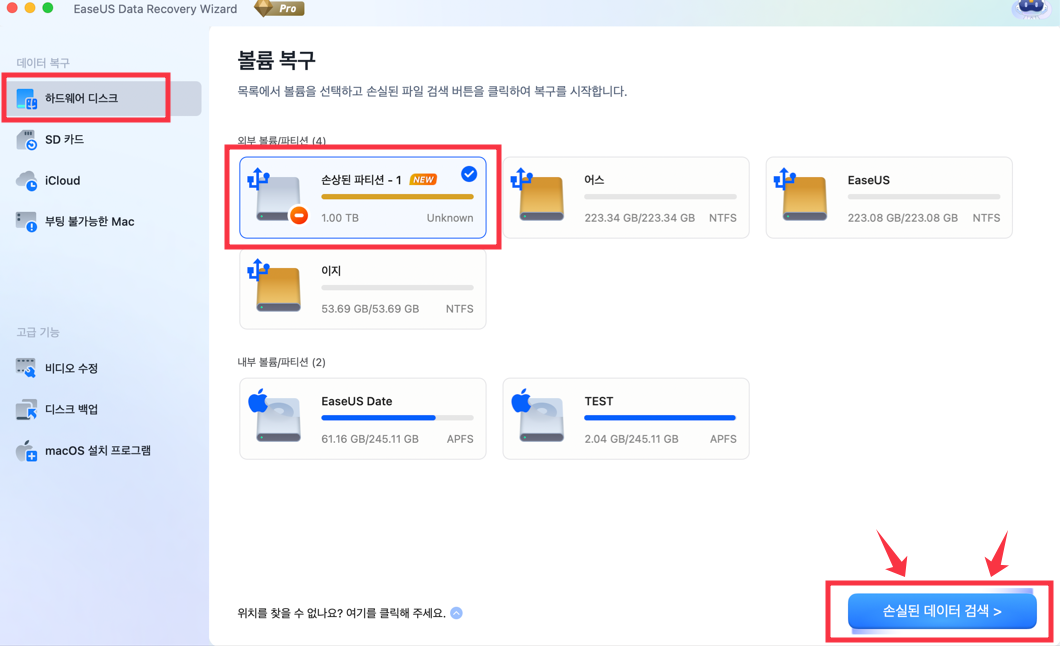
2단계. EaseUS 프로그램은 빠른 스캔과 정밀 스캔 기능을 모두 제공하여, 선택하신 볼륨 내에서 최대한 많은 삭제된 데이터를 찾아드립니다.
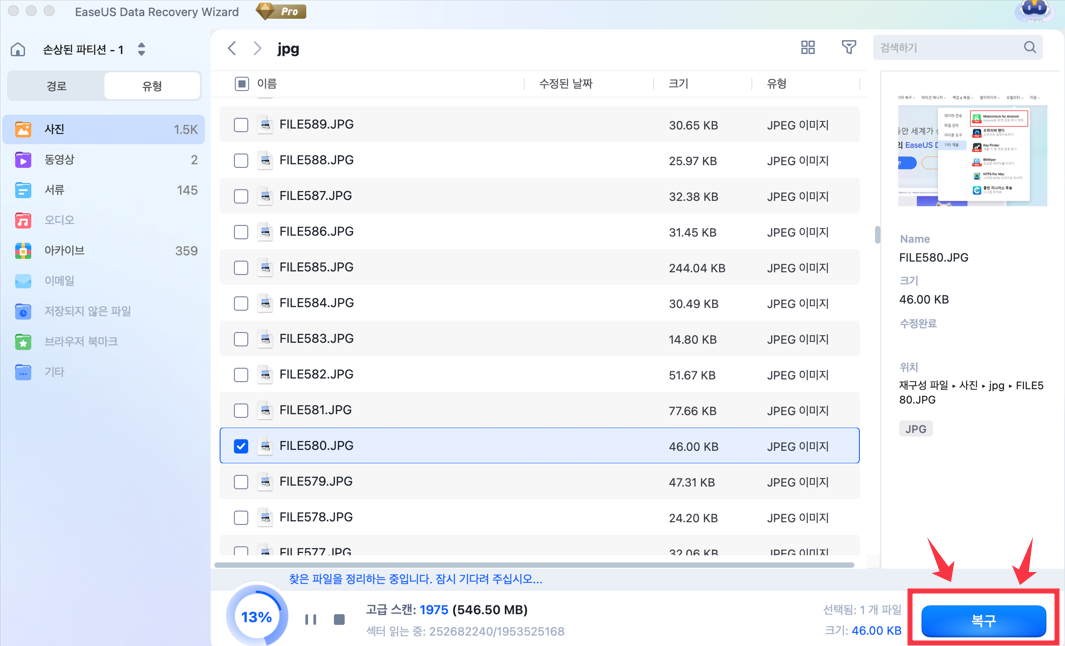
3단계. 스캔 결과가 창에 표시됩니다. 복구를 원하시는 파일을 선택하신 후, "복구" 버튼을 클릭하시면 파일이 복원됩니다. 복구 전에 미리보기를 통해 내용을 확인하실 수도 있습니다.
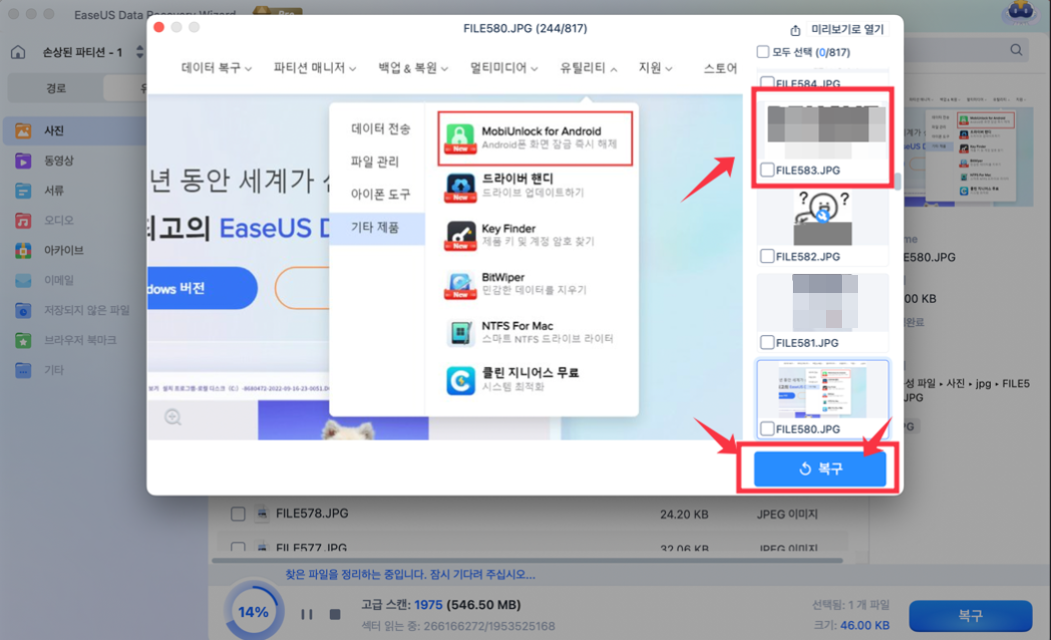
주의사항 : 파일을 다시 저장하기 위해 외장 하드 드라이브가 안전한지 확인하기 전에 데이터를 다른 안전한 위치에 저장하십시오.
마무리
exFAT 하드 드라이브, USB 플래시 드라이브 또는 SD 카드에서 데이터가 손실되더라도 걱정하지 마십시오. EaseUS 데이터 복구 소프트웨어는 Windows 및 Mac 장치에서 exFAT 데이터를 복원하는 가장 효과적인 방법을 제공합니다. 이 소프트웨어를 다운로드하고 exFAT 데이터를 다시 가져옵니다.
exFAT 데이터 복구 FAQ
exFAT 데이터 복구에 관한 모든 것입니다. 여전히 문제가 있는 경우 아래 질문과 답변을 읽고 추가 도움을 받으십시오.
1. 외장 하드 드라이브의 데이터를 복구할 수 있습니까?
예. 아래 방법으로 외장 하드 드라이브에서 데이터를 복구 할 수 있습니다.
- 데이터 복구 소프트웨어를 사용하여 외장 하드 드라이브 데이터 복원
- 손실된 외장 하드 드라이브 파티션 및 데이터 복구
- 외장 하드 드라이브에 숨겨진 파일 표시
- CMD 명령을 실행하여 외장 하드 디스크에서 바이러스 숨김 파일 복구
2. exFAT는 FAT32 형식과 동일합니까?
exFAT는 FAT32 형식과 동일합니까 ? 아니요. 서로 다른 파일 시스템 형식입니다. FAT32의 최대 파일 크기는 4GB이지만 exFAT에는 이러한 제한이 없습니다.
3. Windows 10에서 exFAT를 NTFS로 변환하는 방법은 무엇입니까?
- EaseUS 파티션 마스터를 시작하고 포맷하려는 파티션을 마우스 오른쪽 버튼으로 클릭한 다음 포맷을 선택합니다.
- 새 창에서 파티션 레이블을 입력하고 NTFS 파일 시스템을 선택합니다.
- 필요에 따라 클러스터 크기를 설정한 다음 확인을 클릭합니다.
- 그런 다음 경고 창이 표시됩니다. 계속하려면 예를 클릭하십시오.
- 왼쪽 상단 모서리에 있는 Execute 1 Task 버튼을 클릭하여 변경 사항을 검토합니다.
- 적용을 클릭하여 NTFS로 파티션 포맷을 시작합니다.
4. exFAT는 Mac에서 작동합니까?
exFAT는 Mac과 PC에서 작동합니까 ? 예, 그렇습니다. MacBook 및 iMac에서 잘 작동합니다.
-
Yvette는 수년간 IT 블로거로 활동하면서 다양함 경험은 쌓았습니다.EaseUS 팀에 합류한 이후 EaseUS 웹사이트 편집자로 활발하게 활동하고 있습니다.컴퓨터 데이터 복구, 파티션 관리, 데이터 백업 등 다양한 컴퓨터 지식 정보를 독자 분들에게 쉽고 재밌게 공유하고 있습니다.…

20+
년 경험

160+
개 지역

72 Million+
누적 다운로드 수

4.8 +
트러스트파일럿 평점

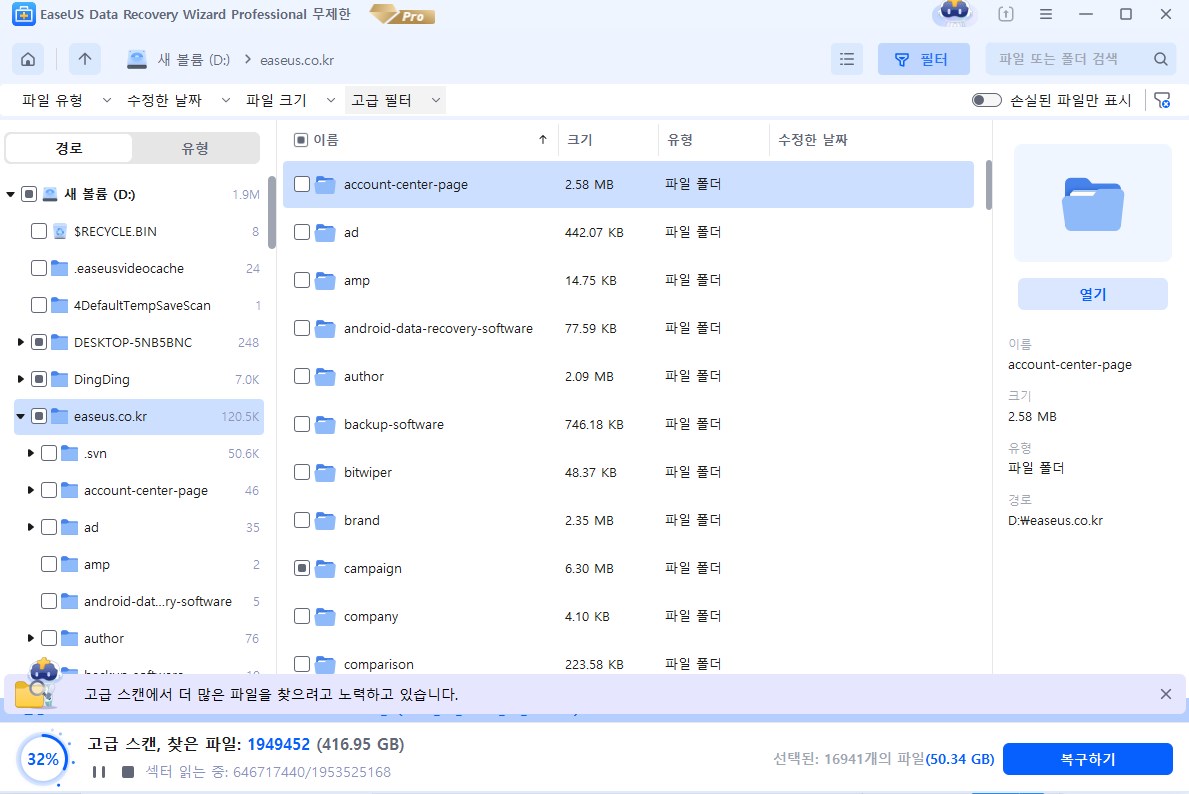


 November 21,2025
November 21,2025